Word のヒントの共有: 文書の作成者情報を変更する方法、非表示のコメントを表示する方法
- 青灯夜游転載
- 2022-11-23 20:05:1017250ブラウズ

Word 注釈は文書レビューの機能の 1 つであり、その機能は文書の内容に注釈を付けてコメントすることです。ドキュメントの元のコンテンツに影響を与えたり変更したりすることはなく、ドキュメントをレビューするときに非常に役立ちます。
そこで、前回の記事「Word のヒントの共有: コメントをすばやく追加および削除するには?」では、Word でコメントを追加および削除するための一般的な方法をいくつか紹介しました。
本日も、Wordの注釈機能をより徹底的に使いこなし、快適なオフィスワークを実現するための、Wordの注釈に関する操作テクニックをいくつか紹介していきます。
1. Word ではコメント投稿者の名前が変更されます
文書にコメントを挿入すると、レビュー ボックスが表示されます次の図に示すように、ユーザーの名前は「xbany」です。
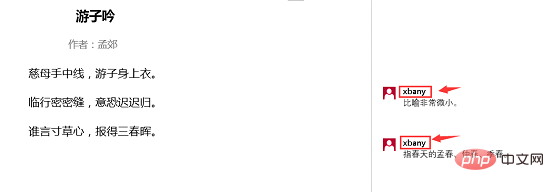
複数の人が同時に文書にアノテーションを付ける場合、区別や記憶を容易にするために、アノテーターの名前を変更することができます。操作方法は次のとおりです。
(1) [レビュー]-[リビジョン]グループ右下の「ダイアログランチャー」ボタンをクリックします。
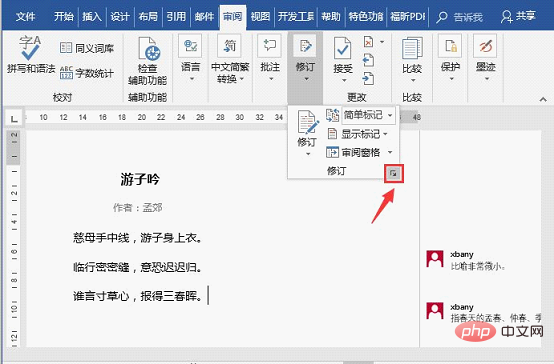
(2) 「リビジョンオプション」ダイアログボックスを開き、「ユーザー名の変更」ボタンをクリックします。
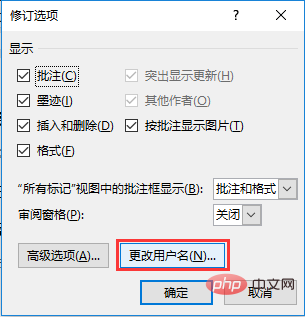
(3) [Word のオプション] ダイアログ ボックスを開き、[全般] タブを選択し、[Office のコピーを個人用に設定する] 列で変更を加えます。あなた自身のコメントで使用される名前またはイニシャル。
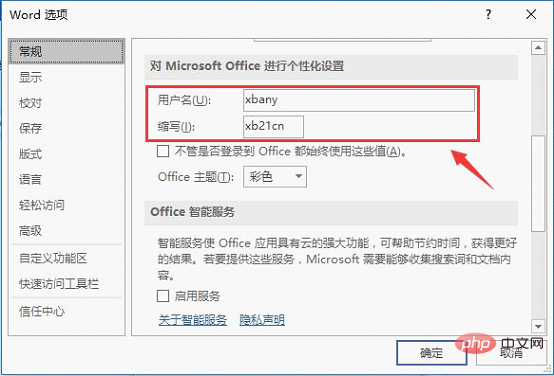
変更後の影響は次のとおりです。
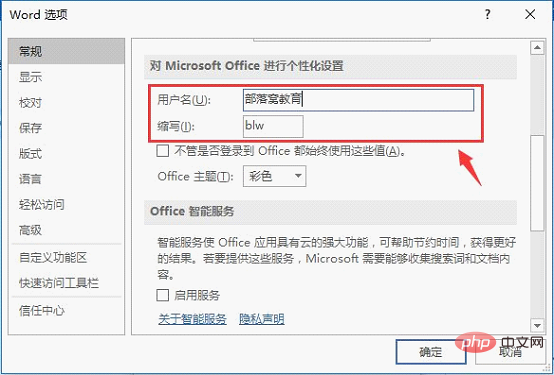
ヒント: アノテーションの名前または略称を変更する場合, 図に示すように、変更後のコメントのみが影響を受けます。名前またはイニシャルが変更される前に文書内に存在していたコメントは更新されません。
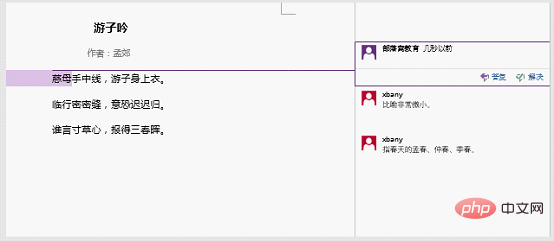
#2. コメントを匿名で表示する
Word にコメントを挿入するとき、レビュー担当者はコメントには名前が表示されますが、投稿者の情報を公開したくない、表示したくない場合は、匿名に設定することができます。具体的な操作方法は、 (1) [ファイル]-[情報]コマンドをクリックし、右側の「情報」画面で「問題の確認」ボタンをクリックし、「ドキュメントの確認」を選択します。ポップアップメニューの「オプション」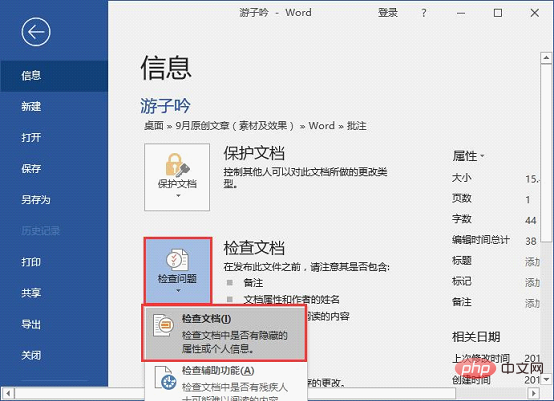
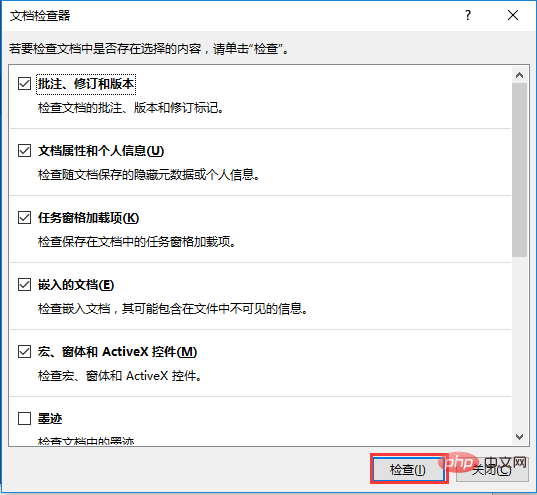
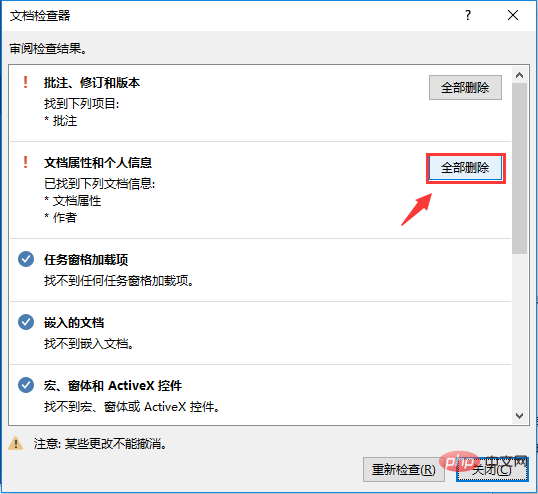
3. 非表示のコメント
ドキュメント内のコメントが多すぎると、読みやすさや全体的な美しさに影響を与えることがあります。ドキュメントの. を非表示にすることができます。 [レビュー]-[リビジョン]-[すべてのマーク]ボタンをクリックし、ポップアップ ドロップダウン リストで「マークなし」または「オリジナル バージョン」オプションを選択して、文書内のすべてのコメントを非表示にします。 。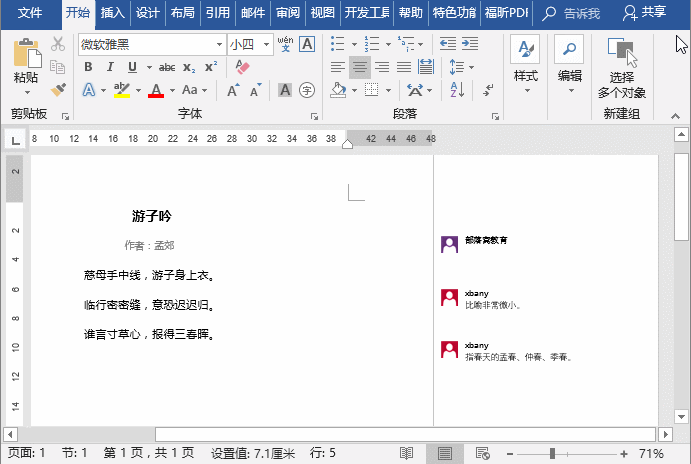
Word チュートリアル 」
以上がWord のヒントの共有: 文書の作成者情報を変更する方法、非表示のコメントを表示する方法の詳細内容です。詳細については、PHP 中国語 Web サイトの他の関連記事を参照してください。

